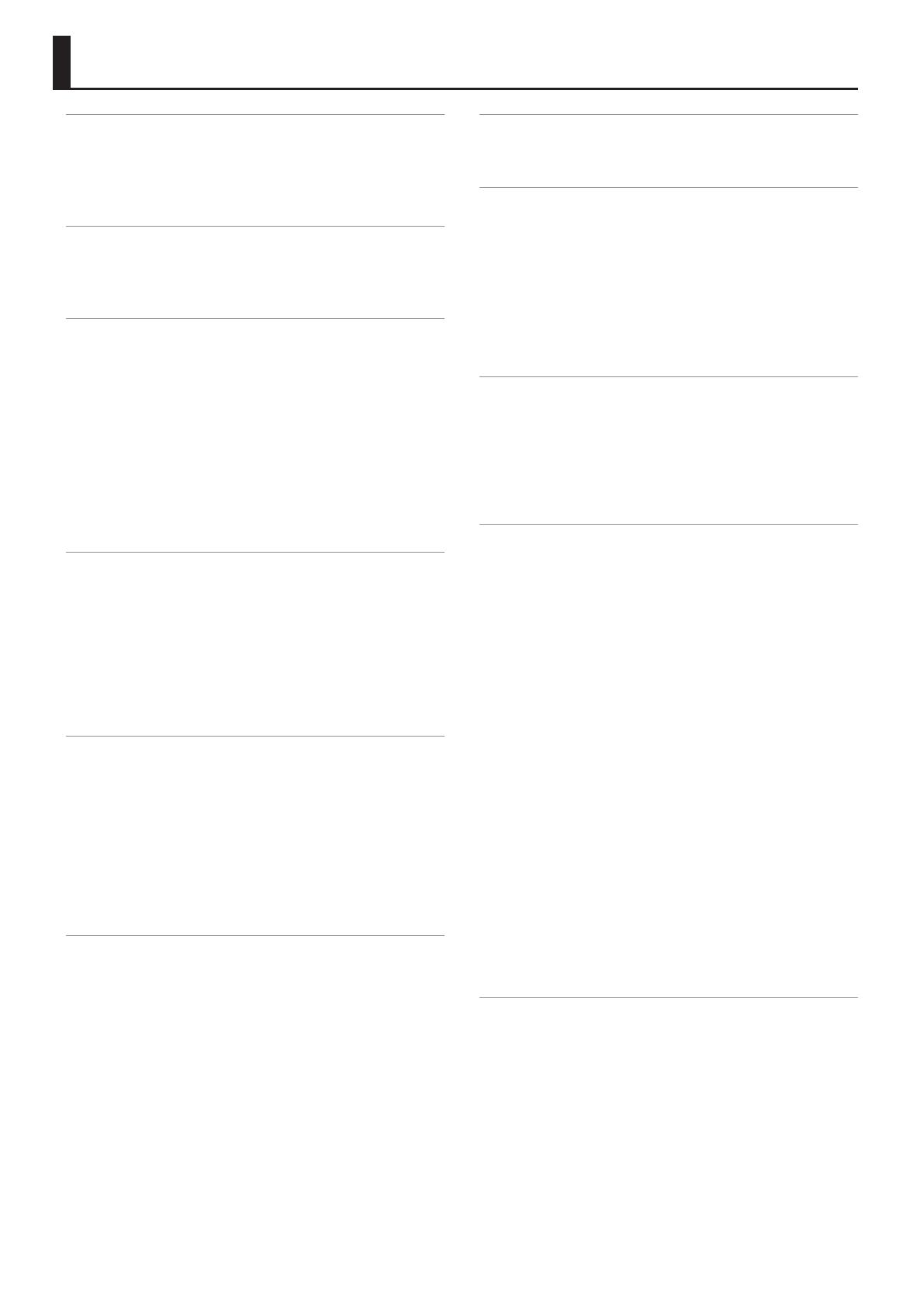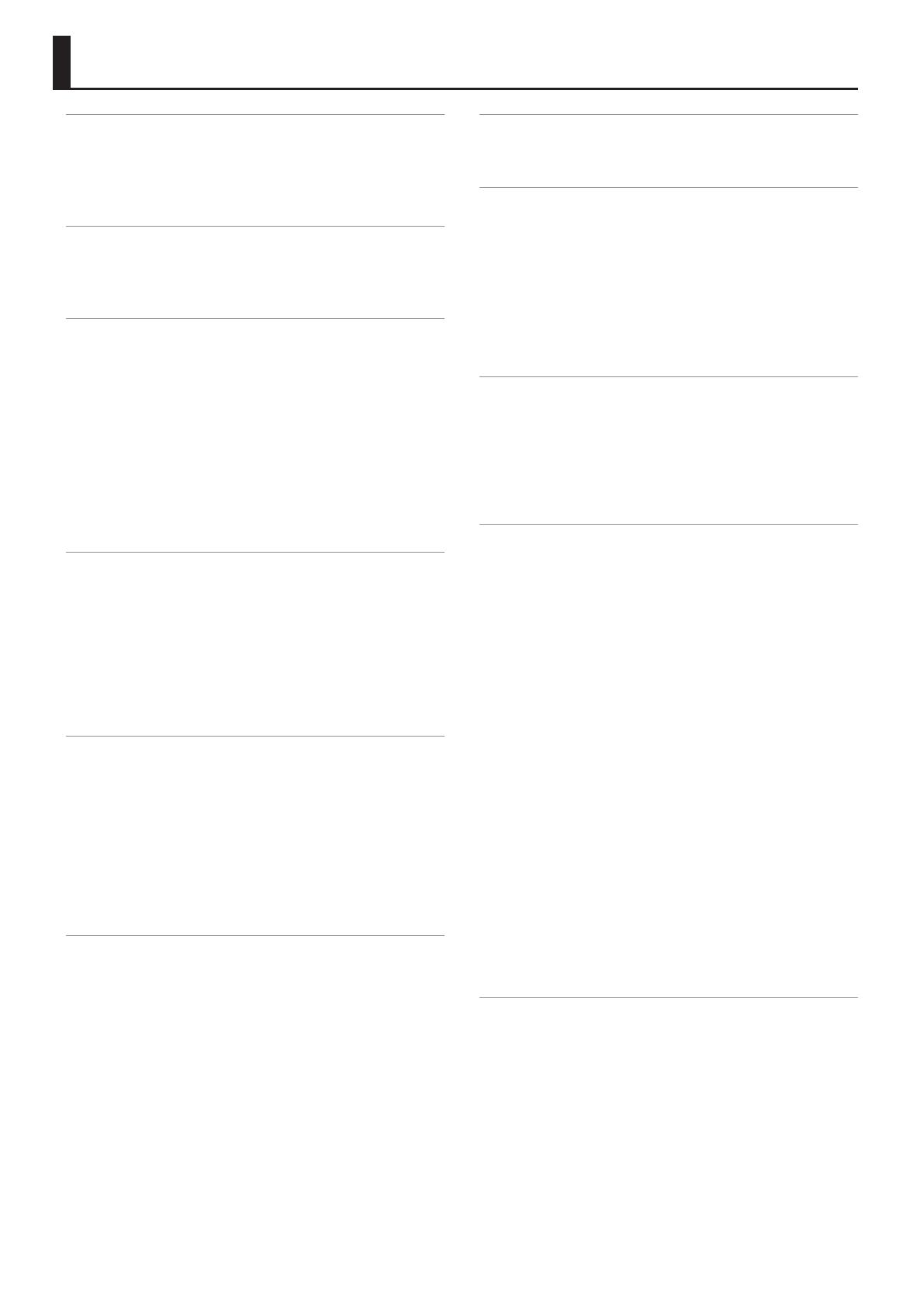
2
Folosirea tonurilor favorite . . . . . . . . . . . . . . . . . . . . . . . . . . . . . . . 20
Reapelarea unui ton favorit . . . . . . . . . . . . . . . . . . . . . . . . . . . . . . . 20
Înregistrarea tonurilor favorite . . . . . . . . . . . . . . . . . . . . . . . . . . . . 20
Interpretare cu acompaniament automat . . . . . . . . . . . . . . . . 21
Despre stiluri . . . . . . . . . . . . . . . . . . . . . . . . . . . . . . . . . . . . . . . . . . . . 21
Folosirea stilurilor . . . . . . . . . . . . . . . . . . . . . . . . . . . . . . . . . . . . . . . 21
Selectarea unui user stil . . . . . . . . . . . . . . . . . . . . . . . . . . . . . . . . . . 22
Reglarea volumului și stării ON/OFF a părților de stil . . . . . . . . . 23
Interpretarea împreună cu un acompaniament de stil . . . . . . . . 23
Setarea tempoului stilului . . . . . . . . . . . . . . . . . . . . . . . . . . . . . . . . 24
Dezactivarea sunetului unui track specic (Track Mute). . . . . . . 24
Selectarea track-ului al cărui sunet va dezactivat . . . . . 25
Selectarea tonurilor potrivite unui stil
(One Touch Memories) . . . . . . . . . . . . . . . . . . . . . . . . . . . . . . . . . . . . 26
Selectarea unei memorii One Touch . . . . . . . . . . . . . . . . . . . . . . . 26
Anularea memoriilor One Touch . . . . . . . . . . . . . . . . . . . . . . . . . . . 26
Blocarea setărilor memoriei One Touch (One Touch Lock) . . . . . 26
Crearea propriilor memorii One Touch (One Touch Settings) . . 26
Editarea și salvarea setărilor One Touch ale unui stil. . . . . 26
Crearea sunetelor . . . . . . . . . . . . . . . . . . . . . . . . . . . . . . . . . . . . . . . . . 28
Operațiuni . . . . . . . . . . . . . . . . . . . . . . . . . . . . . . . . . . . . . . . . . . . . . . 28
Obținerea formelor de undă . . . . . . . . . . . . . . . . . . . . . . . . . . . . . . 28
Conectarea unui dispozitiv extern . . . . . . . . . . . . . . . . . . . . . . . . . 28
Eșantionare . . . . . . . . . . . . . . . . . . . . . . . . . . . . . . . . . . . . . . . . . . . . . 29
Importarea unui sample . . . . . . . . . . . . . . . . . . . . . . . . . . . . . . . . . . 29
Editarea unui sample . . . . . . . . . . . . . . . . . . . . . . . . . . . . . . . . . . . . 29
Ștergerea unui sample . . . . . . . . . . . . . . . . . . . . . . . . . . . . . . . . . . . 30
Crearea unui multisample (Create Multisample) . . . . . . . . . . . . . 30
Editarea unui multisample . . . . . . . . . . . . . . . . . . . . . . . . . . . . . . . . 31
Ștergerea unui multisample . . . . . . . . . . . . . . . . . . . . . . . . . . . . . . 31
Crearea unui user ton . . . . . . . . . . . . . . . . . . . . . . . . . . . . . . . . . . . . 31
Ștergerea unui user ton . . . . . . . . . . . . . . . . . . . . . . . . . . . . . . . . . . 32
Exportarea unui user ton pe o memorie ash USB (UST Export) 32
Încărcarea user tonurilor exportate . . . . . . . . . . . . . . . . . . . . . . . . 32
Crearea unui user kit de tobe . . . . . . . . . . . . . . . . . . . . . . . . . . . . . 33
Ștergerea unui user kit de tobe . . . . . . . . . . . . . . . . . . . . . . . . . . . . 34
Exportarea unui user kit de tobe pe o memorie ash USB
(UDK Export) . . . . . . . . . . . . . . . . . . . . . . . . . . . . . . . . . . . . . . . . . . . . 34
Încărcarea user kit-urilor de tobe exportate . . . . . . . . . . . . . . . . . 34
Eliberarea memoriei . . . . . . . . . . . . . . . . . . . . . . . . . . . . . . . . . . . . . 35
Curățarea sample-urilor (Truncate) . . . . . . . . . . . . . . . . . . . 35
Sample Clean Up . . . . . . . . . . . . . . . . . . . . . . . . . . . . . . . . . . . 35
Optimizarea memoriei sample (Optimize) . . . . . . . . . . . . . 35
Utilizarea pad-urilor . . . . . . . . . . . . . . . . . . . . . . . . . . . . . . . . . . . . . . 36
Redarea sunetului unui pad . . . . . . . . . . . . . . . . . . . . . . . . . . . . . . . 36
Redarea sunetului unui pad . . . . . . . . . . . . . . . . . . . . . . . . . 36
Dezactivarea sunetului unui pad . . . . . . . . . . . . . . . . . . . . . 36
Setările Pad . . . . . . . . . . . . . . . . . . . . . . . . . . . . . . . . . . . . . . . . . . . . . 36
Vizualizarea setărilor Pad . . . . . . . . . . . . . . . . . . . . . . . . . . . . 36
Editarea setărilor Pad . . . . . . . . . . . . . . . . . . . . . . . . . . . . . . . 36
Salvarea setărilor Pad . . . . . . . . . . . . . . . . . . . . . . . . . . . . . . . 37
Crearea unei fraze și redarea acesteia cu ajutorul unui pad
(Phrase Recording) . . . . . . . . . . . . . . . . . . . . . . . . . . . . . . . . . . . . . . 37
Prezentarea generală a unității E-A7 . . . . . . . . . . . . . . . . . . . . . . 4
Structura de bază . . . . . . . . . . . . . . . . . . . . . . . . . . . . . . . . . . . . . . . . 4
Unități de sunet . . . . . . . . . . . . . . . . . . . . . . . . . . . . . . . . . . . . . . . . . 4
Despre memorie . . . . . . . . . . . . . . . . . . . . . . . . . . . . . . . . . . . . . . . . 5
Efecte . . . . . . . . . . . . . . . . . . . . . . . . . . . . . . . . . . . . . . . . . . . . . . . . . . 5
Descrierea panoului . . . . . . . . . . . . . . . . . . . . . . . . . . . . . . . . . . . . . . 6
Panoul superior . . . . . . . . . . . . . . . . . . . . . . . . . . . . . . . . . . . . . . . . . 6
Accesare rapidă . . . . . . . . . . . . . . . . . . . . . . . . . . . . . . . . . . . . . . . . . 8
Panoul din spate . . . . . . . . . . . . . . . . . . . . . . . . . . . . . . . . . . . . . . . . 9
Conectarea echipamentului . . . . . . . . . . . . . . . . . . . . . . . . . . . . . . 10
Conectarea echipamentului audio extern . . . . . . . . . . . . . . . . . . . 10
Conectarea unui microfon sau dispozitiv audio extern la
mufele INPUT . . . . . . . . . . . . . . . . . . . . . . . . . . . . . . . . . . . . . . 10
Conectarea unui microfon sau dispozitiv audio extern la
mufa EXT IN . . . . . . . . . . . . . . . . . . . . . . . . . . . . . . . . . . . . . . . 10
Conectarea echipamentului MIDI . . . . . . . . . . . . . . . . . . . . . . . . . . 10
Conectarea unității E-A7 la un computer . . . . . . . . . . . . . . . . . . . 11
Conectarea unui footswitch vândut separat sau unei pedale
Hold . . . . . . . . . . . . . . . . . . . . . . . . . . . . . . . . . . . . . . . . . . . . . . . . . . . 11
Montarea suportului pentru partituri . . . . . . . . . . . . . . . . . . . . . . 11
Amplasarea unității E-A7 pe un suport . . . . . . . . . . . . . . . . . . . . . 11
Înainte de a începe folosirea E-A7 . . . . . . . . . . . . . . . . . . . . . . . . 12
Pornirea și oprirea alimentării . . . . . . . . . . . . . . . . . . . . . . . . . . . . . 12
Pornirea alimentării . . . . . . . . . . . . . . . . . . . . . . . . . . . . . . . . 12
Oprirea alimentării . . . . . . . . . . . . . . . . . . . . . . . . . . . . . . . . . 12
Reglarea volumului general . . . . . . . . . . . . . . . . . . . . . . . . . . . . . . . 12
Setarea caracterului acustic al difuzoarelor încorporate. . . . . . . 13
Melodiile demo ale E-A7 . . . . . . . . . . . . . . . . . . . . . . . . . . . . . . . . . . 13
Oprirea automată a alimentării după o anumită perioadă de
timp (Auto O) . . . . . . . . . . . . . . . . . . . . . . . . . . . . . . . . . . . . . . . . . 13
Operațiunile de bază ale E-A7 . . . . . . . . . . . . . . . . . . . . . . . . . . . . 14
Ecrane de bază . . . . . . . . . . . . . . . . . . . . . . . . . . . . . . . . . . . . . . . . . . 14
Butoane de bază . . . . . . . . . . . . . . . . . . . . . . . . . . . . . . . . . . . . . . . . 14
Butonul rotativ [Balance/Value] . . . . . . . . . . . . . . . . . . . . . . . . . . . 15
Ajustarea balansului de volum între părțile claviaturii și
stil/melodie . . . . . . . . . . . . . . . . . . . . . . . . . . . . . . . . . . . . . . . 15
Utilizarea butonului rotativ pentru funcțiile butoanelor
Value [-] [+] și Tempo [-] [+] . . . . . . . . . . . . . . . . . . . . . . . . . . 15
Ajustarea volumului părților claviaturii și părților de stil . . . . . . 15
Atribuirea unei denumiri . . . . . . . . . . . . . . . . . . . . . . . . . . . . . . . . . 16
Interpretarea . . . . . . . . . . . . . . . . . . . . . . . . . . . . . . . . . . . . . . . . . . . . . 17
Selectarea tonurilor și interpretarea la claviatură . . . . . . . . . . . . 17
Schimbarea tonului unei părți de claviatură . . . . . . . . . . . 17
Pornirea și oprirea ecărei părți de claviatură și reglarea
volumului . . . . . . . . . . . . . . . . . . . . . . . . . . . . . . . . . . . . . . . . . 18
Redarea tonurilor diferite în partea stângă și în partea dreaptă
(Split) . . . . . . . . . . . . . . . . . . . . . . . . . . . . . . . . . . . . . . . . . . . . . . . . . . 18
Schimbarea punctului de împărțire . . . . . . . . . . . . . . . . . . . 18
Determinarea Lower Hold-ului . . . . . . . . . . . . . . . . . . . . . . . 18
Transpunerea interpretării (Transpose) . . . . . . . . . . . . . . . . . . . . . 18
Schimbarea înălțimii sunetului (Octave Shift) . . . . . . . . . . . . . . . 19
Utilizarea metronomului . . . . . . . . . . . . . . . . . . . . . . . . . . . . . . . . . 19
Stabilirea setărilor de metronom . . . . . . . . . . . . . . . . . . . . . 19
Cuprins